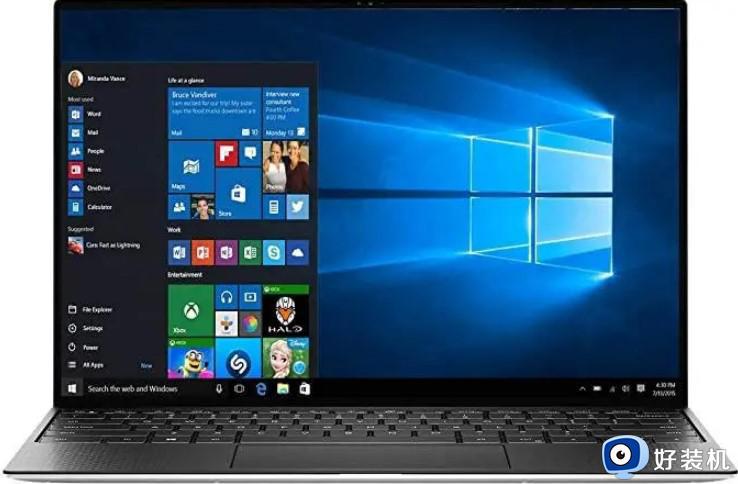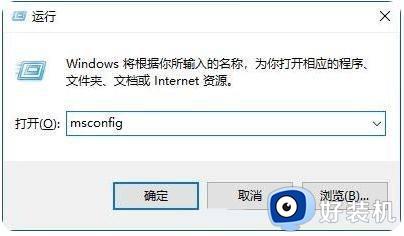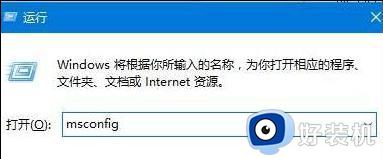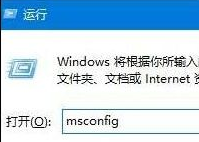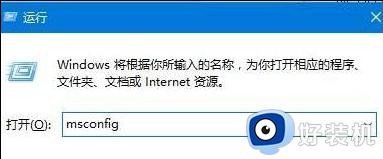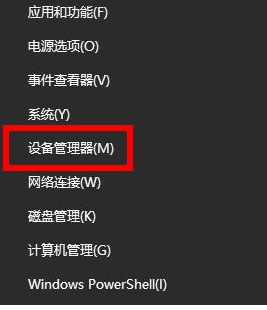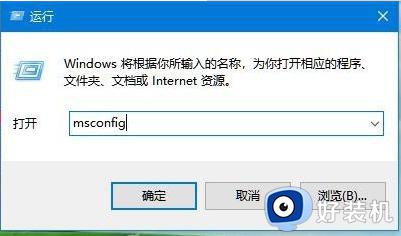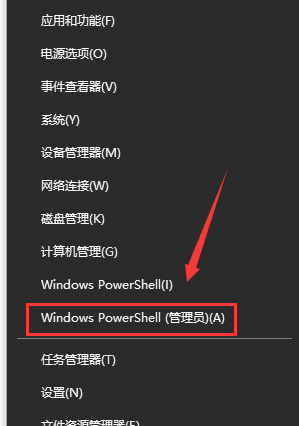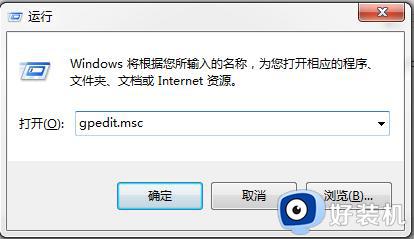电脑收集错误信息重新启动如何解决 win10电脑蓝屏收集错误信息怎么办
在使用电脑时,经常会遇到各种故障,比如常见的蓝屏、黑屏等,比如有不少win10正式版系统用户在遇到蓝屏的时候,会提示你的电脑遇到问题,需要重新启动,然后启动之后又一直收集错误信息无限循环,无法开机无法重启,然后安全模式也进不去,这可该怎么办呢?接下来给大家讲述一下win10电脑蓝屏收集错误信息的详细解决方法。
方法一:可以进系统或安全模式的情况
1、尝试重启,看是否能进入系统,如果不行,则强制关机,开机过程中强制关机,反复几次后,出现自动修复电脑,之后进入高级启动进安全模式。
2、先卸载出问题之前所安装的软件、驱动等,接着右键点击开始图标,打开运行,输入:msconfig,点击确定打开系统配置。
3、点击”服务”标签卡,勾选“隐藏所有的微软服务”,然后点击【全部禁用】。
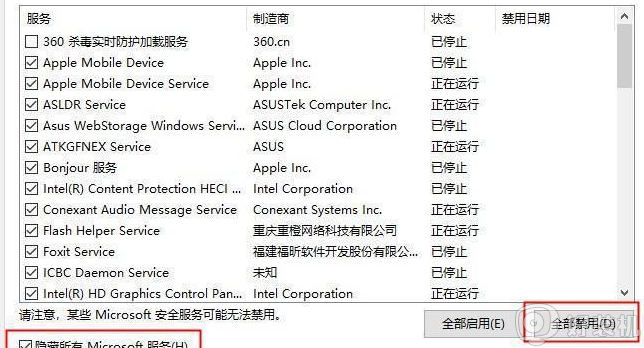
4、点击”启动”标签卡, 点击”打开任务管理器”,禁用全部启动项。
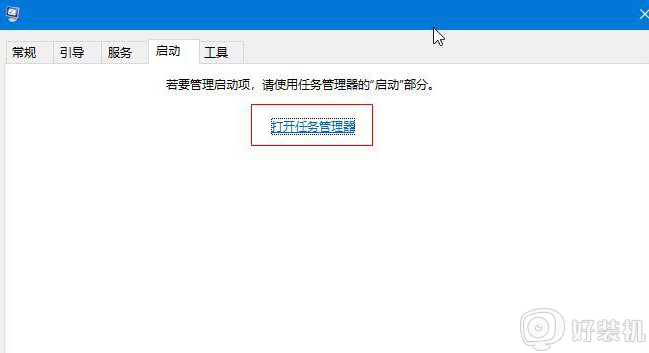
5、重启设备。当弹出“系统配置实用程序”的时候,选中此对话框中的“不再显示这条信息”并点击确定。
方法二:系统直接崩溃的情况
1、如果安全模式下也无法进入的话,需要使用恢复工具进行恢复系统,可以尝试使用U盘创建介质,然后使用U盘启动修复。
2、使用微软工具Media Creation Tool制作U盘安装介质步骤:win10怎么创建U盘安装介质
3、使用U盘介质,在BIOS设置中设置USB启动(不同品牌机进入BIOS界面的快捷键不同:U盘装系统启动热键大全)。之后插入 U 盘并重启计算机,看到“安装 Windows”页面时,请点击或单击“修复计算机”以启动 Windows 恢复环境。依次选择“疑难解答”—“启动设置"—“重启”。
4、也可以直接使用创建的U盘安装介质,重装win10系统。
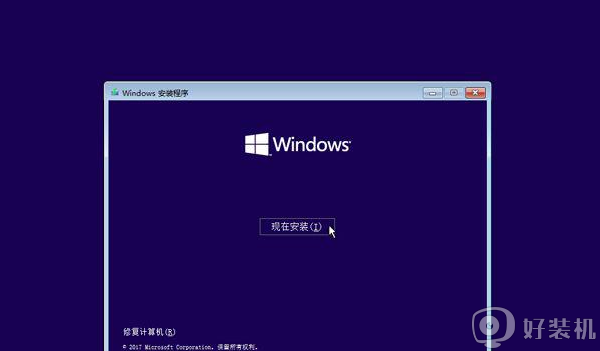
上面给大家讲解的就是win10电脑收集错误信息重新启动的详细解决方法,如果你有遇到相同情况的话,可以学习上面的方法来进行解决吧。